A Microsoft-fiók összekapcsolása a microsoft.com/link webhelyen
Vegyes Cikkek / / April 29, 2023
Lehet, hogy hallott már a Microsoft-fiókról, ha olyan Microsoft-termékeket használ, mint a Windows 10, Xbox vagy Office. A Microsoft-fiókok hozzáférést biztosítanak különféle Microsoft-szolgáltatásokhoz, például a OneDrive-hoz, a Skype-hoz és a Microsoft Teams-hez. Ezenkívül kapcsolatba léphet más Microsoft-felhasználókkal, alkalmazásokat tölthet le a Microsoft Store-ból, és testreszabhatja a Microsoft-élményt, ha rendelkezik Microsoft-fiókkal. A cikkből megtudhatja, hogyan kapcsolhatja össze Microsoft-fiókját a microsoft.com/link webhelyen keresztül.
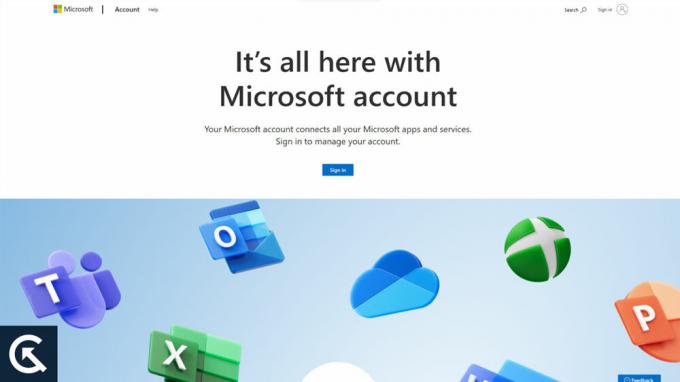
Az oldal tartalma
- Miért kapcsolja össze Microsoft-fiókját?
-
Hogyan kapcsolhatja össze Microsoft-fiókját a microsoft.com/link webhelyen?
- 1. lépés: Nyissa meg a linkelési oldalt
- 2. lépés: Adja meg termékkulcsát
- 3. lépés: Jelentkezzen be Microsoft-fiókjába
- 4. lépés: Kapcsolja össze Microsoft-fiókját
- 5. lépés: A beállítások testreszabása
- 6. lépés: Fejezd be a folyamatot
-
Microsoft-fiók jelszavának visszaállítása számítógépen
- #1. Nyissa meg a Microsoft-fiók helyreállítási oldalát
- #2. Adja meg Microsoft-fiókja e-mail címét
- #3. Válassza ki a fiók-helyreállítási lehetőséget
- #4. Írja be a biztonsági kódot
- #5. Hozzon létre egy új jelszót
- #6. Jelentkezzen be új jelszavával
- Következtetés
Miért kapcsolja össze Microsoft-fiókját?
Először is beszéljük meg, miért érdemes összekapcsolni Microsoft-fiókját. Hasznos lehet a Microsoft-fiók összekapcsolása a következő módokon:
- Könnyű hozzáférés: Az összes Microsoft-szolgáltatáshoz egyetlen fiókkal hozzáférhet, ha összekapcsolja Microsoft-fiókját. Az egyes szolgáltatásokhoz nem kell más felhasználónévre és jelszóra emlékeznie.
- Zökkenőmentes integrációját: Szinkronizálja Microsoft-fiókját az összes eszközén, és hozzáférhet e-mailjeihez, névjegyeihez és fájljaihoz. Ezzel a funkcióval bárhonnan hozzáférhet adataihoz.
- Személyre szabott élmény: Személyre szabhatja Microsoft-élményét, ha összekapcsolja Microsoft-fiókját. Testreszabhatja az asztalt, a Start menüt és a tálcát, valamint letölthet alkalmazásokat a Microsoft Store áruházból.
Hogyan kapcsolhatja össze Microsoft-fiókját a microsoft.com/link webhelyen?
Most, hogy tudja, miért érdemes összekapcsolnia Microsoft-fiókját, folytassuk az ehhez szükséges lépéseket:
1. lépés: Nyissa meg a linkelési oldalt
Microsoft-fiókja összekapcsolásához először meg kell nyitnia az összekapcsolási oldalt. Ehhez keresse fel a microsoft.com/link webhelyet. Az oldal betöltésekor azonnal meg kell adnia a 25 számjegyű termékkulcsot.
2. lépés: Adja meg termékkulcsát
Itt kell megadnia a 25 számjegyű termékkulcsot. Ha Microsoft-terméket, például Windows 10-et, Office-t vagy Xboxot vásárol, megkapja ezt a kulcsot. Ezt a lépést kihagyhatja, ha nem rendelkezik termékkulccsal.
Reklámok
3. lépés: Jelentkezzen be Microsoft-fiókjába
Miután megadta a termékkulcsot, kattintson a „Következő.” Miután bejelentkezett Microsoft-fiókjába, kattintson a „Befejez."Kattintással"Bejelentkezés”, e-mail címével és jelszavával jelentkezhet be. A „Létrehozás” gombra kattintva! linket, létrehozhat egy Microsoft-fiókot, ha még nem rendelkezik vele.
4. lépés: Kapcsolja össze Microsoft-fiókját
A Microsoft-fiók összekapcsolásának folyamatát a rendszer a bejelentkezés után kéri. A folytatáshoz kattintson a „Link most” gombra. A fiókadatok ellenőrzése után a rendszer felkéri, hogy erősítse meg azokat. Ezután kattintson a „Megerősítés” gombra, ha minden helyes.
5. lépés: A beállítások testreszabása
A beállítások testreszabása akkor lehetséges, ha összekapcsolta Microsoft-fiókját. Minden eszköze szinkronizálhatja adatait, beleértve a jelszavakat, az előzményeket és a kedvenceket. Ezenkívül személyre szabott ajánlásokat is kaphat a Microsofttól.
6. lépés: Fejezd be a folyamatot
A beállítások testreszabása után a „Befejezés” gombra kattintva befejezheti a Microsoft-fiók összekapcsolásának folyamatát. Ezt követően a Microsoft-fiókja irányítópultjára kerül, ahol az összes Microsoft-szolgáltatás elérhető.
Microsoft-fiók jelszavának visszaállítása számítógépen
Bosszantó lehet, ha elfelejti a Microsoft-fiók jelszavát, de szerencsére visszaállítható. Ez a lépésről lépésre bemutatja, hogyan állíthatja vissza a Microsoft-fiók jelszavát számítógépen:
#1. Nyissa meg a Microsoft-fiók helyreállítási oldalát
A Microsoft-fiók jelszavának visszaállításához nyissa meg a webböngészőt, és lépjen az account.live.com/password/reset oldalra.
#2. Adja meg Microsoft-fiókja e-mail címét
Kattintson a „Tovább” gombra a Microsoft-fiók helyreállítási oldalán. Adja meg e-mail címét, majd kattintson a „Tovább” gombra.
#3. Válassza ki a fiók-helyreállítási lehetőséget
A Microsoft-fiók jelszavát a következő oldalon számos lehetőség segítségével állíthatja vissza. Ezek a következők lehetnek:
- Email: Ha ismeri a Microsoft-fiókjához társított e-mail címet, e-mailben kaphat egy jelszó-visszaállítási hivatkozást.
- Szöveg: Válassza ezt a lehetőséget, ha szöveges üzenetben szeretne biztonsági kódot kapni, ha telefonszámot adott meg Microsoft-fiókjához.
- Hitelesítési alkalmazás: Ezzel a lehetőséggel biztonsági kódot kaphat, ha telepítve van egy hitelesítő alkalmazás, például a Microsoft Authenticator.
Válassza ki az Önnek legmegfelelőbb lehetőséget, és kattintson a „Tovább” gombra.
#4. Írja be a biztonsági kódot
Az Ön e-mail címe segítségével elküldjük Önnek a jelszó visszaállításához szükséges linket, ha az e-mail opciót választja. Ha ezeket a lehetőségeket választja, a biztonsági kódot szöveges üzenetben vagy hitelesítő alkalmazásban küldjük el. A kódot be kell írni a megadott mezőbe, és rá kell kattintani a „Tovább” gombra.
#5. Hozzon létre egy új jelszót
A következő oldalon meg kell adnia egy új jelszót a Microsoft-fiókjához. Ügyeljen arra, hogy erős jelszót válasszon, amely könnyen megjegyezhető, de nehezen kitalálható. Az új jelszót be kell írni a megadott mezőkbe, és kattintson a „Tovább” gombra.
#6. Jelentkezzen be új jelszavával
Az új jelszó segítségével bejelentkezhet a Microsoft-fiókjába számítógépén vagy más eszközén, miután létrehozta azt.
Hirdetés
Az alábbi lépések végrehajtásával azonban könnyedén visszaállíthatja Microsoft-fiókja jelszavát, és hozzáférhet fiókjához. Győződjön meg arról, hogy jelszava biztonságos, és ne ossza meg másokkal az illetéktelen hozzáférés elkerülése érdekében.
Olvassa el még: Az Atomic Heart javítása megnyitja a játékszolgáltatásokat a Microsoft Store-ban Windows 10/11 PC-n
Következtetés
Ez egy egyszerű folyamat, amelyet néhány egyszerű lépésben hajthat végre, ha összekapcsolja Microsoft-fiókját a microsoft.com/link webhelyen. Az összes Microsoft-szolgáltatás elérhető egy fiókban, és a fiókok összekapcsolásával minden adata szinkronizálható az összes eszközön.
Ha még nem tette meg, most kapcsolja össze Microsoft-fiókját, hogy teljes mértékben kihasználhassa a Microsoft termékeinek és szolgáltatásainak előnyeit. Kérjük, forduljon a Microsoft ügyfélszolgálatához, ha bármilyen problémába ütközik a fiókok összekapcsolása során. Ezenkívül erős jelszót kell választania, engedélyeznie kell a kéttényezős hitelesítést, és rendszeresen ellenőriznie kell Microsoft-fiókjának tevékenységét a fiók biztonsága érdekében.
Megvédheti személyes adatait, és megakadályozhatja a fiókjához való jogosulatlan hozzáférést. Szóval, ez minden, amit ebben a témában kínálunk Önnek. Reméljük, hogy ez az útmutató segített Önnek. További információért kommentelje alább, és tudassa velünk.


![Stock ROM telepítése a Telenor K530-ra [Firmware Flash File]](/f/177a795ee3885da748d578d2a34314bf.jpg?width=288&height=384)
![Stock ROM telepítése az Astro Novára [Firmware Flash File / Unbrick]](/f/04e63b1b3f1200c9449eb67957b49da4.jpg?width=288&height=384)